چگونه پیام های Kik را از آیفون بازیابی کنیم
کیک
- 1 نکات و ترفندهای کیک
- ورود به سیستم خروج آنلاین
- دانلود Kik برای کامپیوتر
- نام کاربری Kik را پیدا کنید
- Kik ورود بدون دانلود
- اتاقها و گروههای برتر کیک
- دختران کیک داغ را پیدا کنید
- نکات و ترفندهای برتر برای کیک
- 10 سایت برتر برای نام کیک خوب
- 2 Kik پشتیبان گیری، بازیابی و بازیابی
26 مارس 2022 • ثبت شده برای: مدیریت برنامه های اجتماعی • راه حل های اثبات شده
دانش اولیه در مورد ذخیره سازی پیام های Kik
Kik Messenger یک برنامه کاربردی برای پیام رسانی فوری است که برای دستگاه های تلفن همراه توسعه یافته است. با این حال، یکی از رایج ترین اتفاقات کاربران این اپلیکیشن، تلاش برای خواندن یا بازیابی مکالمات قدیمی است. اما آیا راهی برای دیدن پیام های قدیمی Kik وجود دارد؟ اگر چه زمانی وجود دارد پس چگونه پیام های Kik را بازیابی کنیم؟ این پله ها بالا می رود و در سر ما گیر می کند. صادقانه بگویم، Kik هیچ یک از داده های پیام شما را در سرورهای خود ذخیره نمی کند و متأسفانه راهی برای پشتیبان گیری از پیام های Kik قدیمی شما ایجاد نکرده است. که قبلاً ما را با پاسخی ناشناخته در مورد نحوه بازیابی پیامهای Kik در ذهن خود قرار داد. اخیراً ما فقط مجاز به دیدن 48 ساعت گذشته مکالمه یا تقریباً 1000 چت در iPhone یا 600 چت در Android هستیم. در مورد چتهای قدیمیتر، فقط میتوانید 500 پیام آخر یا 200 پیام آخر را در Android بخوانید. بدین ترتیب،
چرا باید پیام های Kik را بازیابی کنیم؟
بنا به دلایل واضح، هر مکالمه ای می تواند یک یادداشت مهم احتمالی باشد که می خواهید برای مدتی آن را نگه دارید. اما با پیشرفت روز به روز ممکن است شرایط پیش بینی نشده ای وجود داشته باشد که می تواند منجر به از دست دادن آن مکالمات شود. بنابراین به دنبال آن که هر یک از ما خود را به آن مکالمات نیازمند می بیند و شاید برخی از رسانه ها در آن گفتگوها مشارکت داشته باشند. بنابراین برای بازیابی آن دارایی های مهم در آن زمان باید به چیزی قابل اعتماد مانند Dr.Fone تکیه کنیم. بنابراین اساساً این راهنما درباره نحوه بازیابی پیام ها در Kik است؟
- قسمت 1: نحوه بازیابی پیام های Kik از آیفون توسط Dr.Fone
- قسمت 2: بازیابی انتخابی پیامهای Kik توسط Dr.Fone (قبل از آن نسخه پشتیبان تهیه نشده است)
قسمت 1: نحوه بازیابی پیام های Kik از آیفون توسط Dr.Fone
اگر تا به حال پیامهای Kik را بهطور تصادفی از آیفون خود حذف کردهاید و نمیتوانید به آنها دسترسی بیشتری داشته باشید، یا اگر میخواهید بلافاصله پس از راهاندازی مجدد سیستم، مکالمات مهم را بازگردانید، همیشه میتوانید پیامهای Kik را بازیابی کنید. اما برای انجام این کار، شرط مهم این است که قبل از حذف پیام های Kik یا زمان تنظیم / به روز رسانی iOS، باید یک نسخه پشتیبان از پیام های iPhone Kik ایجاد کرده باشید.
با استفاده از Dr.Fone - WhatsApp Transfer میتوانید فایلها را از iPhone یا iPad خود بازیابی کنید و میتوانید گزینه صادرات محتوا از نسخه پشتیبان به رایانه خود را به عنوان یک فایل HTML انتخاب کنید. هر دو روش به شما امکان می دهد فایل های خود را ببینید و همچنین به شما امکان می دهد داده هایی را که می خواهید بازیابی کنید انتخاب کنید.

Dr.Fone - انتقال واتساپ
بازیابی انتخابی پیام های Kik از آیفون با 1 کلیک!
- برای بازیابی پیامهای Kik که میخواهید، انتخاب کنید.
- تنها با یک کلیک از تاریخچه چت Kik خود نسخه پشتیبان تهیه کنید.
- هر موردی را از پشتیبان برای چاپ یا خواندن صادر کنید.
- کاملا ایمن، هیچ داده ای از بین نمی رود.
- سازگاری کامل با Mac OS X 10.11، iOS 9.3
مراحل بازیابی پیامهای Kik از آیفون توسط Dr.Fone
Dr.Fone iOS یک به روز رسانی عالی دریافت کرد، اکنون با یک ویژگی جدید و کاربردی که به شما امکان می دهد پس از تنظیم مجدد، از پیام های Kik نسخه پشتیبان تهیه و بازیابی کنید! از طریق افزونه داخلی «انتقال واتس اپ»، امکان اسکن و یافتن تاریخچه چت Kik از زمانی که آیفون شما متصل است، فراهم میشود. تنها کاری که باید انجام دهید این است که برای تهیه نسخه پشتیبان و ذخیره تاریخچه چت Kik برای مک خود کلیک کنید. پس از انجام این کار، میتوانید فایل پشتیبان را بررسی کنید و همه پیامهای Kik را بررسی کنید، که شامل مکالمات متنی و پیوستهای Kik میشود، سپس میتوانید پیامهای Kik را به صورت انتخابی به آیفون خود بازیابی کنید.
مرحله 1. فایل های پشتیبان خود را مشاهده کنید
برای اینکه بدانید چه دادههایی در محتوای فایل پشتیبان وجود دارد، میتوانید قسمت پایینی «برای مشاهده فایل پشتیبان قبلی >>» را در صفحه اول انتخاب کنید.

مرحله 2. فایل پشتیبان خود را استخراج کنید
پس از این، میتوانید تمام فایلهای پشتیبان چتهای KIK خود را ببینید، تنها کاری که باید انجام دهید این است که یکی را که میخواهید بررسی کنید انتخاب کنید و روی دکمه «مشاهده» کلیک کنید.

مرحله 3. چت های Kik خود را بازیابی یا صادر کنید
در لحظه ای که اسکن متوقف می شود، اکنون می توانید تمام محتویات فایل پشتیبان را مشاهده کنید، این فایل شامل پیوست های kik و چت ها است. میتوانید هر موردی را که میخواهید بررسی کنید و روی «بازیابی به دستگاه» یا «صادر کردن به رایانه» کلیک کنید.

قسمت 2: بازیابی انتخابی پیامهای Kik توسط Dr.Fone (قبل از آن نسخه پشتیبان تهیه نشده است)
از موارد ذکر شده در بالا، می توانیم بدانیم که می توانیم پیام های Kik را از آیفون با برنامه Dr.Fone - WhatsApp Transfer بازیابی کنیم. اما اگر قبلاً از پیامها یا عکسهای Kik خود نسخه پشتیبان تهیه نکردهاید، چه باید بکنیم؟ نگران نباش Dr.Fone - بازیابی اطلاعات (iOS) همچنین میتواند به شما در بازیابی پیامهای Kik در زمانی که از فایلهای خود نسخه پشتیبان تهیه نکردهاید، کمک کند. میتوان سعی کرد اطلاعات را از Kik بازیابی کند، حتی اگر قبل از بروز مشکل، پشتیبانگیری را از دست داده باشد.

Dr.Fone - بازیابی اطلاعات (iOS)
اولین نرم افزار بازیابی اطلاعات آیفون و آیپد جهان.
- پیامها و عکسهای iOS Kik را با 1 کلیک بازیابی کنید.
- عکسها، فیلمها، مخاطبین، پیامها، یادداشتها، گزارش تماسها و موارد دیگر را بازیابی کنید.
- سازگار با آخرین دستگاه های iOS.
- پیش نمایش و انتخابی بازیابی آنچه می خواهید از iPhone/iPad، iTunes و iCloud پشتیبان گیری کنید.
- آنچه را که می خواهید از دستگاه های iOS، iTunes و پشتیبان iCloud صادر و چاپ کنید.
نحوه بازیابی انتخابی پیام های Kik توسط Dr.Fone
مرحله 1: دستگاه خود را وصل کنید
Dr.Fone اگر از طریق رایانه شخصی استفاده شود برای iPhone یا iPad ایده آل است. ابتدا نرم افزار را در رایانه شخصی خود نصب کنید و سپس تلفن هوشمند خود را به رایانه شخصی خود متصل کنید. برای اتصال کابل USB همراه با گوشی شما استفاده می شود. Dr.Fone قرار است دستگاه شما را به طور خودکار شناسایی کند و همگام شود. بدون نیاز به راه اندازی iTunes در حین اجرای Dr.Fone. غیرفعال کردن همگامسازی خودکار بهترین راه برای جلوگیری از راهاندازی همگامسازی خودکار iTunes > Preferences > Devices است، «جلوگیری از همگامسازی ناگزیر آیفون، آیپاد و آیپد» را علامت بزنید.

مرحله 2: پیام های Kik خود را اسکن کنید
اکنون روی گزینه "شروع اسکن" کلیک کنید تا این نرم افزار آیپد، آیفون یا آی پاد لمسی شما را اسکن کند تا داده های گم شده یا پاک شده را اسکن کند. اسکن چند دقیقه طول می کشد. هر چه داده های بیشتری را حذف کرده باشید، زمان بیشتری برای اسکن آن نیاز است. داده ها در طول فرآیند اسکن روی صفحه نمایش داده می شوند. به مشاهده ادامه دهید، لحظه ای که داده های مورد نیاز را پیدا کردید، اسکن را متوقف کنید. همه آنها را بررسی کنید و گزینه های داده گرانبها را انتخاب کنید.
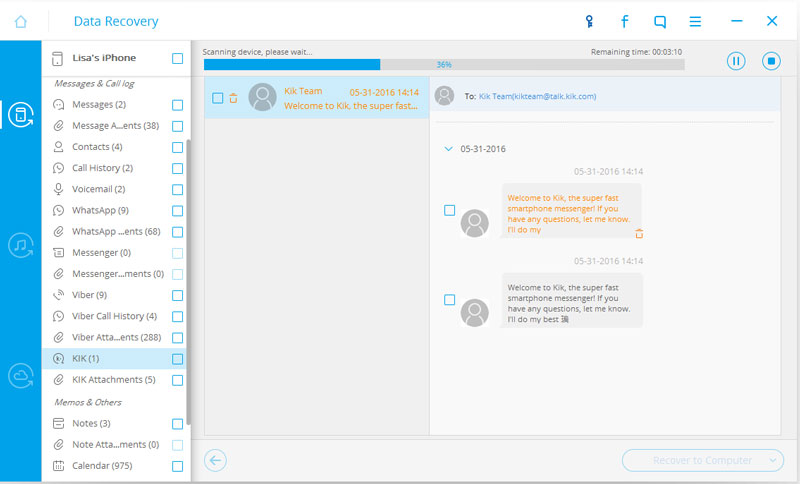
مرحله 3: پیام های Kik خود را بازیابی کنید
پس از اتمام اسکن، نرم افزار تمام داده های حذف شده و موجود در دستگاه شما را نمایش می دهد. داده های حذف شده را برای بررسی دقیق فیلتر کنید. پیش نمایش داده های یافت شده برای جستجوی یک پیام خاص می توانید یک کلمه کلیدی از آن را در کادر سمت راست پنجره در بالا بنویسید. سپس، کادر مقابل دادههایی را که باید بازیابی کنید علامت بزنید و روی «بازیابی» کلیک کنید تا پیامهای Kik خود را بازیابی کنید.
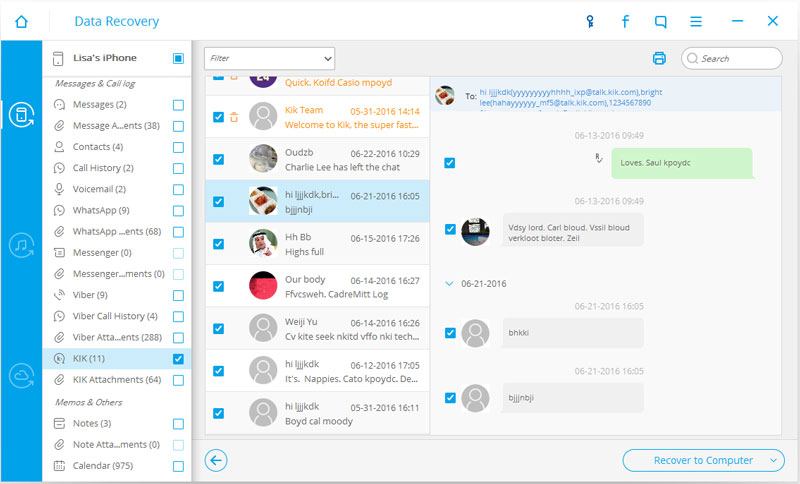
مرحله 4: به رایانه یا دستگاه خود صادر کنید
این بهترین بخش از تمام تلاش هاست. کادر روبروی اطلاعاتی را که باید بازیابی کنید علامت بزنید. سپس روی "بازیابی" کلیک کنید. به طور خودکار در رایانه شخصی شما ذخیره می شود. در مورد پیام های متنی، یک پیام پاپ آپ "بازیابی به دستگاه" یا "بازیابی به کامپیوتر" دریافت خواهید کرد. شما روی گزینه مورد نظر کلیک می کنید.
بنابراین اگر قبلاً نسخه پشتیبان تهیه نکردهاید، میدانید که چه چیزی در مورد نحوه دیدن پیامهای قدیمی در Kik ممکن است و چه چیزی ممکن نیست. راهی وجود دارد که نحوه مشاهده پیامهای قدیمی در سؤال Kik را برای شما باز میکند. همیشه بهتر است یک نسخه پشتیبان در برنامه داشته باشید، اما متأسفانه اگر کار نمی کند، Dr.Fone یک چیز عالی و راهی برای کار است.






دیزی رینز
ویرایشگر کارکنان